系统之家装机大师 V1.5.5.1336 官方版
系统之家装机大师是专为小白用户打造的装机工具,操作简单,适合32位和64位的电脑安装使用,支持备份或还原文件,也能通过系统之家装机大师,制作U盘启动盘,智能检测当前配置信息,选择最佳的安装方式,无广告,请大家放心使用。


时间:2021-10-02 17:17:28
发布者:admin
来源:当客下载站
Camtasia Studio是一款不错的视频编辑软件,相信大家在平时也有使用过,你知道Camtasia Studio中怎么为视频补录声音的吗?接下来我们一起往下看看Camtasia Studio为视频补录声音的方法吧。
方法步骤
1、打开Camtasia Studio软件,进入工作界面,点击添加视频文件,将视频拖到时间轴上,或者右击选择“添加到时间轴播放头位置”;

2、选择左侧工具栏中的语音按钮,点击“开始从麦克风录制”;

3;这时麦克风就会开始录制声音,录制完成,点击停止;
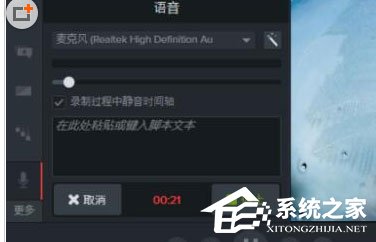
4、我们可以在时间轴上看到一条轨道(旁白4),声音录制成功了,将其插入相应的视频时间线上即可。

以上就是Photoshop中是怎么自定义界面布局的全部内容,按照以上的方法操作,你就能轻松的掌握Photoshop中自定义界面布局的方法了。